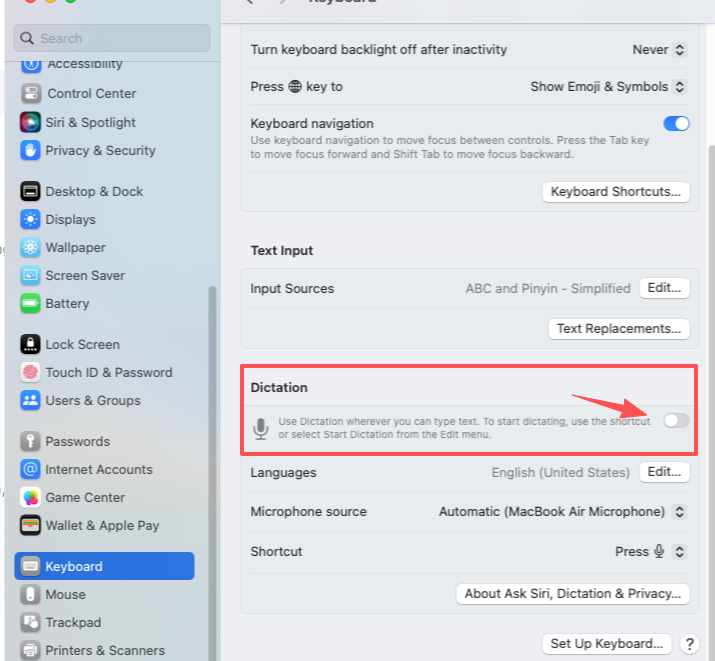打字是 Mac 上最常見的活動之一,無論您是草擬電子郵件、撰寫文件或建立內容。幸好 Apple 已推出 在 Mac 上聽寫,一個強大的 語音轉文字 功能,可讓您將口中說的話轉換成打字的文字,省時又省力。.
在本指南中,您將學習如何在 Mac 上啟用聽寫功能、有效地使用它、排除故障,以及探索先進的 AI 轉換選項。 音訊轉文字 和 視訊轉文字.
什麼是 Mac 聽寫,它如何運作?
聽寫 是一個 免費 Mac 功能 可讓您在任何可以打字的地方說話。對於配備 Apple Silicon 晶片的 Mac 裝置,它可以離線使用支援的語言,而以 Intel 為基礎的 Mac 則需要網際網路連線。
當聽寫功能啟動時,Mac 會聆聽你的聲音,並即時將其轉換成文字。您也可以使用語音指令插入標點符號、表情符號或新段落。
如何在 Mac 上啟用聽寫功能
若要開始聽寫,您首先需要啟用聽寫功能:
按一下 Apple 功能表 → 畫面 系統偏好設定 → 鍵盤.
選擇 聽寫 標籤和勾選 關於.
按一下 啟用聽寫功能 如果出現隱私權警告。
針對 macOS Ventura 或 Sonoma:系統設定 → 鍵盤 → 切換聽寫開啟。
您可以隨時停用聽寫功能,只要遵循相同的步驟並將其關閉即可。
設定聽寫鍵盤捷徑
建立捷徑可讓您更輕鬆地開始聽寫,而無需瀏覽功能表:
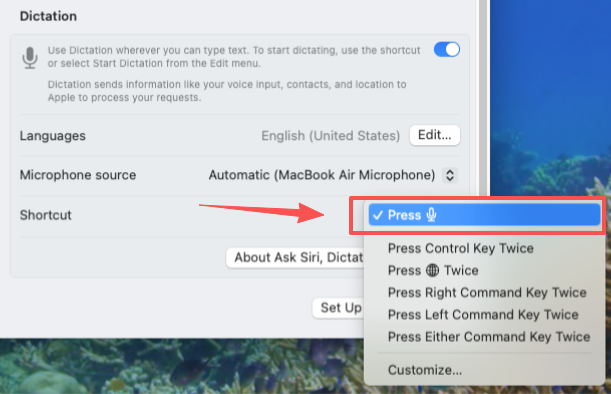
- 前往 系統設定/偏好設定 → 鍵盤 → 聽寫標籤.
- 從下拉式選單中選擇捷徑,或選擇 自訂... 來設定您自己的。
- 隨時使用此捷徑快速開始聽寫。
如何在 Mac 上聽寫
啟用聽寫功能後:
- 開啟您想要文字的應用程式或文件。
- 放置游標,然後按下聽寫捷徑或功能列上的麥克風鍵。
- 說話清晰Mac 會即時顯示您的說話。
- 說 標點符號指令 如「句點」、「逗號」或「新段落」來格式化文字。
- 新聞 逃離 或您停止聽寫的捷徑。
有效聽寫的提示:
- 直接對著麥克風說話
- 說出表情符號的名稱即可插入,例如:「微笑表情符號」
- 使用麥克風語言選項在聽寫中途變更語言
最佳替代方案:VOMO for Mac 聽寫器

雖然 Mac 聽寫很有用,但也有其限制:它會在 40 秒的靜音後停止,而且偶爾可能會發生故障。如需更強大的轉錄功能、 VOMO 是強大的 AI 工具。
使用 VOMO,您可以
- 即時將語音轉換成文字
- 轉錄 音訊轉文字 和 視訊轉文字 來自 YouTube、Google Drive 和即時會議
- 使用多種語言(最多支援 58 種語言)
- 自動產生摘要和行動項目
如何在 Mac 上使用 VOMO 聽寫:
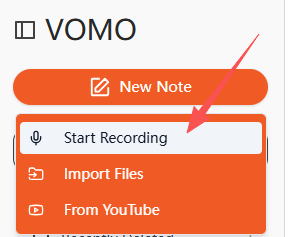
- 登入您的 VOMO 面板
- 選擇您的轉錄語言
- 按一下 錄製音訊 並允許麥克風存取
- 清楚說話,VOMO 即時轉錄
與原生 Mac 口述記錄相比,此方法可確保更高的精確度、靈活性和效率。
疑難排解 Mac 聽寫問題
如果口述無效:
- 重新啟動 Mac 並檢查網際網路連線
- 確保已啟用聽寫功能,並已設定正確的捷徑
- 拔除可能會干擾的藍牙裝置
進階修正:
- 刪除偏好設定檔案:
~/Library/Preferences/com.apple.assistant.plist - 透過系統設定 → 無障礙停用語音控制
- 更新 macOS 至最新版本
在 Mac 上使用語音轉文字功能節省時間
打字撰寫長篇文件可能很乏味。在 Mac 或 AI 轉錄 VOMO 等工具可協助您 節省時間、減輕壓力、提高生產力.無論您需要 音訊轉文字 面試或 視訊轉文字 對於內容創作而言,這些工具讓語音轉文字變得輕鬆且精準。